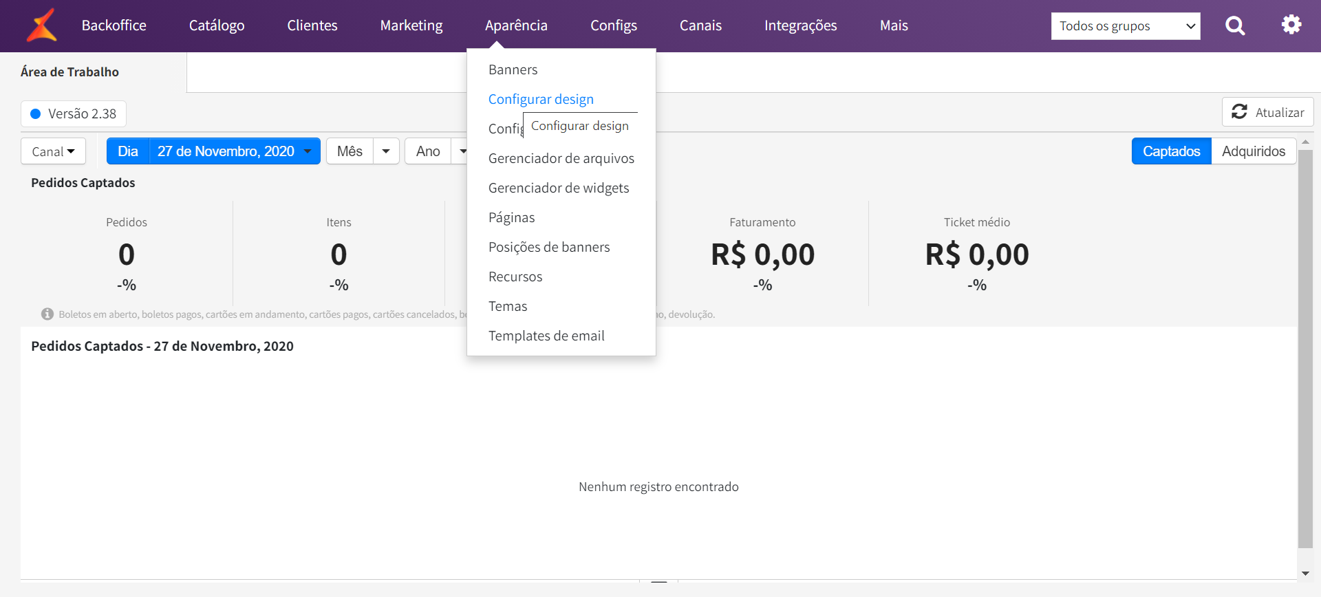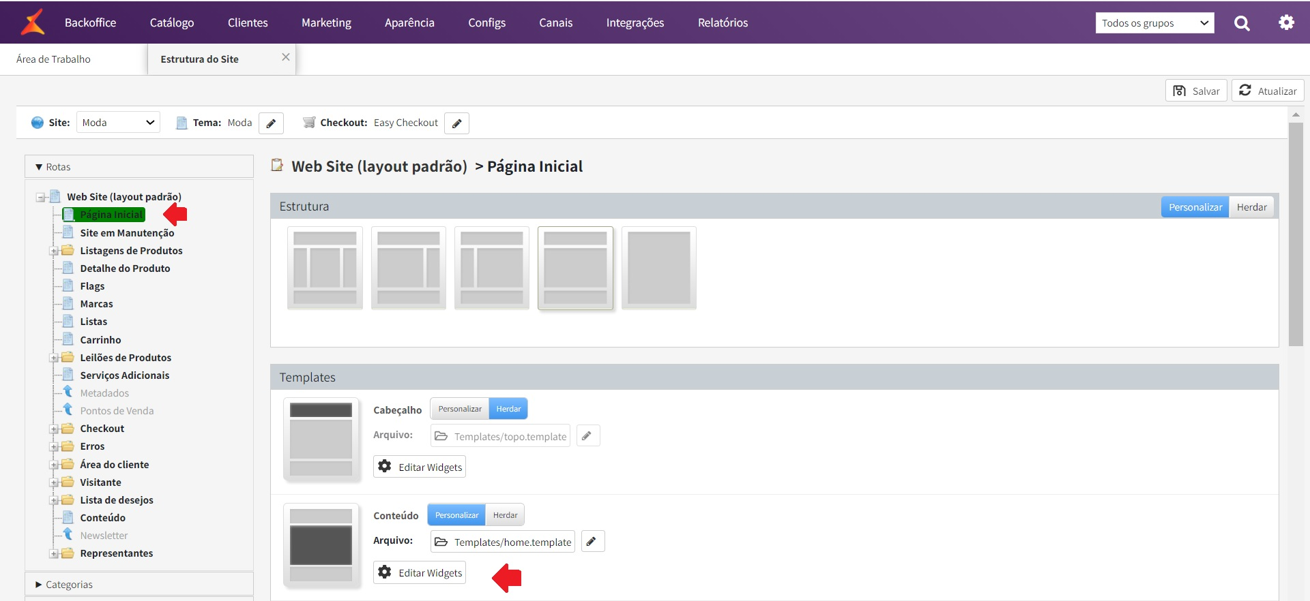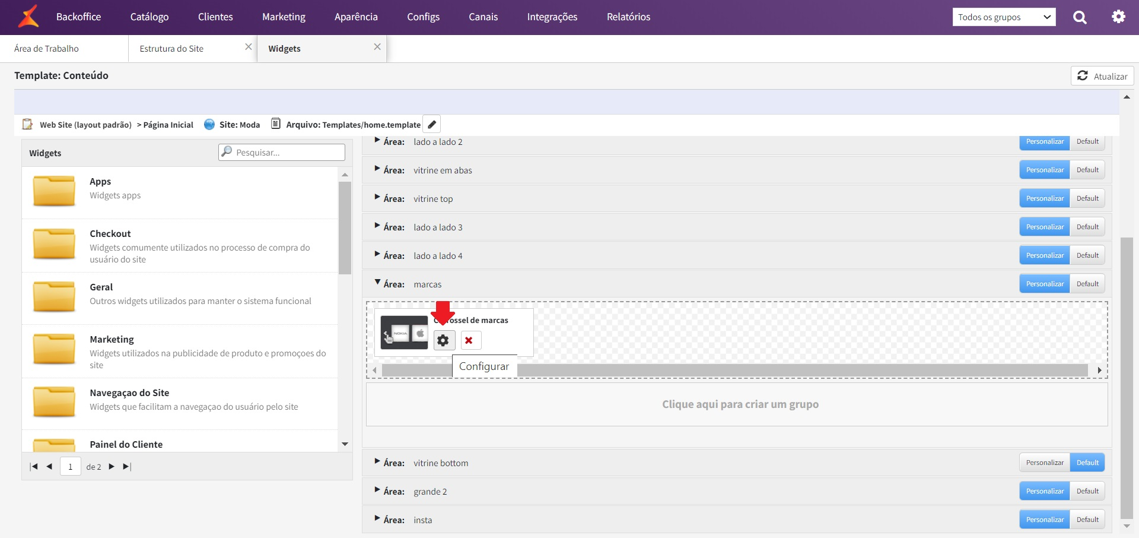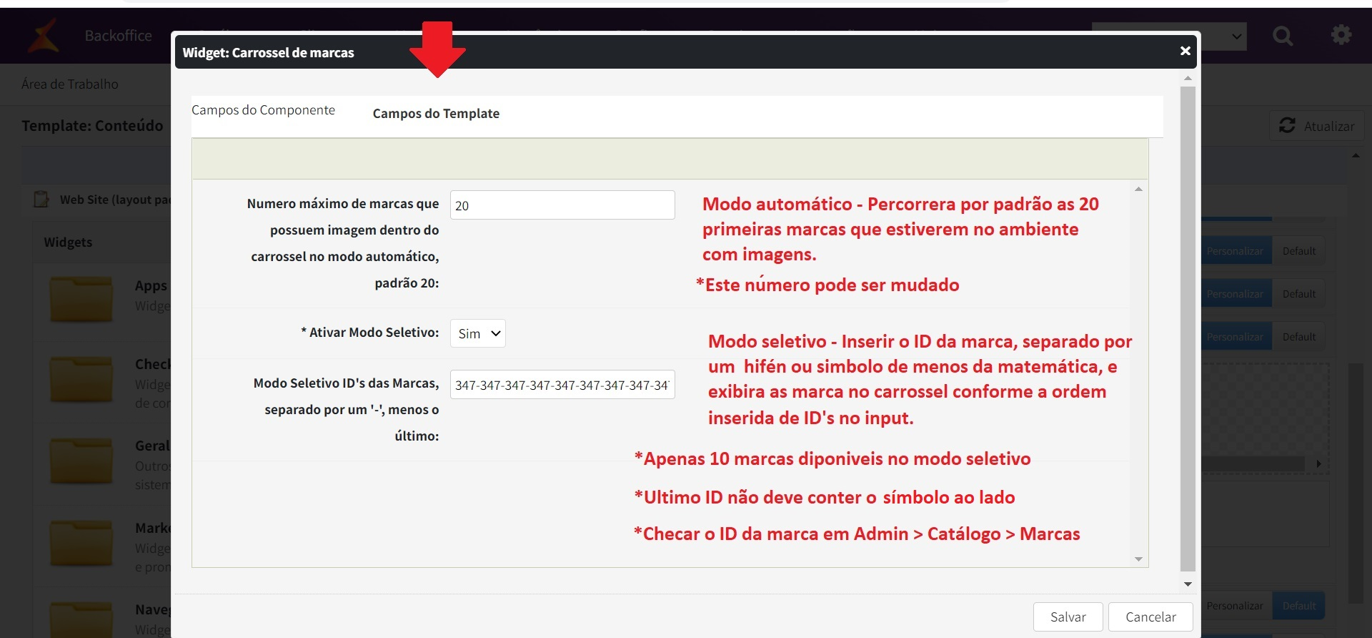Passo 1: Checar se a configuração do CDN está configurada para as imagens de marcas. Para isso acesse o menu Configs escolha a opção Configurações gerais. Escolha Sistemas e depois Cdn Config.
Passo 2: Após isto, valide se o seguinte caminho está criado no seu ambiente: /Custom/Content/CatalogBrand
Importante
Necessário estar nesta ordem seguindo a flecha azul.
A ordem de caminho do CDN importa
Fique atento, normalmente quando o caminho do CDN não está configurado, você terá a visão de acordo com a tela abaixo:
Configuração - parte 1
Passo 1: Escreva o caminho: /Custom/Content/CatalogBrand e selecione o tipo External, depois clique no ‘+’ no botão redondo verde, e depois salve.
Configuração - parte 2
Passo 1: Para por na ordem correta mostrada na primeira foto da configuração do CDN, é necessário remover e adicionar de novo os caminhos: /Custom/ e ‘/**’ e adicioná-los novamente, cuidar o tipo do caminho conforme mostrado na imagem:
Passo 2: Após CDN configurado, ou se já estava, faça o upload da imagem no cadastro de marca. Para isso acesse o menu Catálogo e escolha a opção Marcas. Verifique qual marca deseja editar e clique no ícone do lápis, conforme apresenta a imagem abaixo.
Passo 3: Faça o upload do arquivo com a sua marca. Fique atento ao formato e tamanho do arquivo. (máximo 500kb).
Configurar widget carrossel de marcas na home
Passo 1: Para iniciar o processo acesse o menu Aparência e escolha a opção Configurar design.
2: Após isto, clique em Página inicial e escolha Conteúdo.
Passo 3:
Configure os seguintes campos:
- Área: Marcas
- Widget: brand_carouselV2
- Nome: Carrossel de marcas
Fique atento!
No modo automático, trocando o número padrão 20 para um número muito alto, por exemplo, 200, pode afetar o carregamento de sua página inicial.
No modo seletivo é possível repetir o ID da mesma marca.
O Carrossel exibe as marcas e imagens de 5 em 5 no Desktop e de 2 em 2 no Mobile.
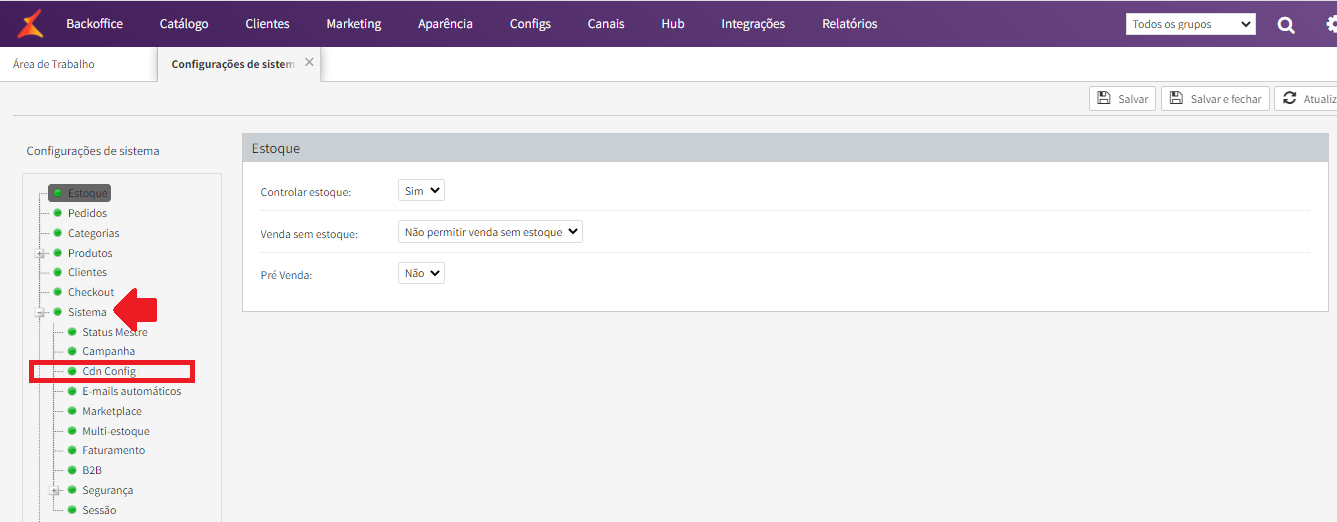
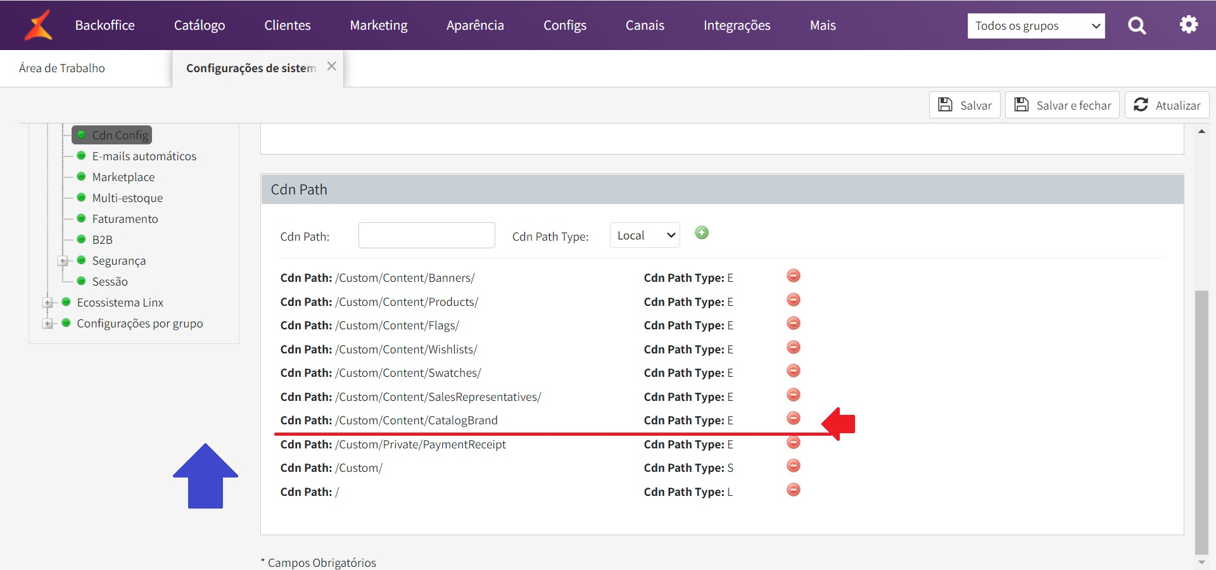
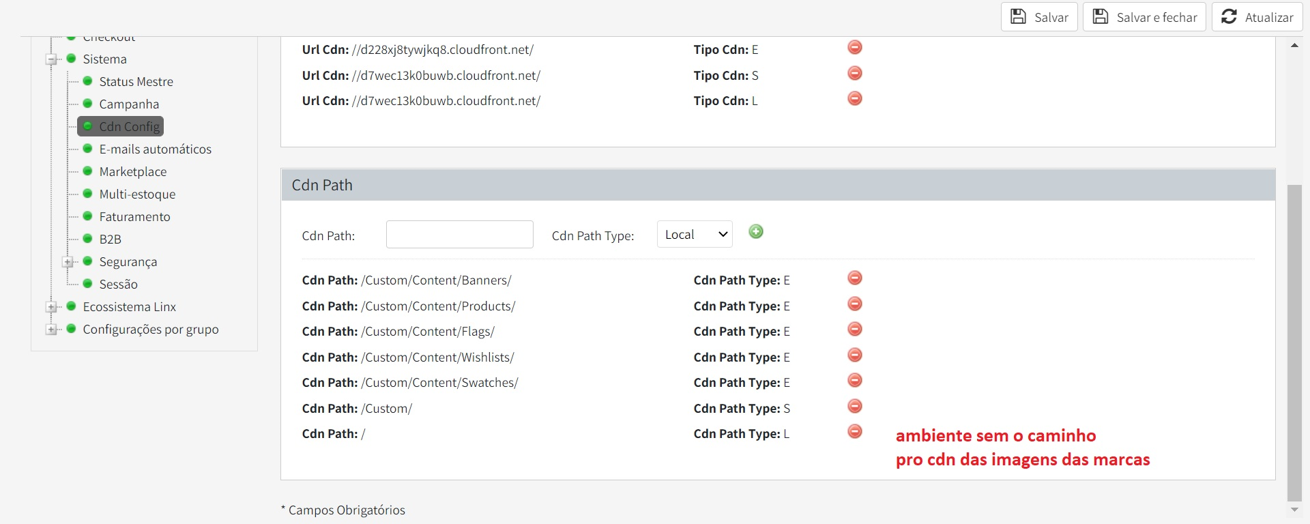
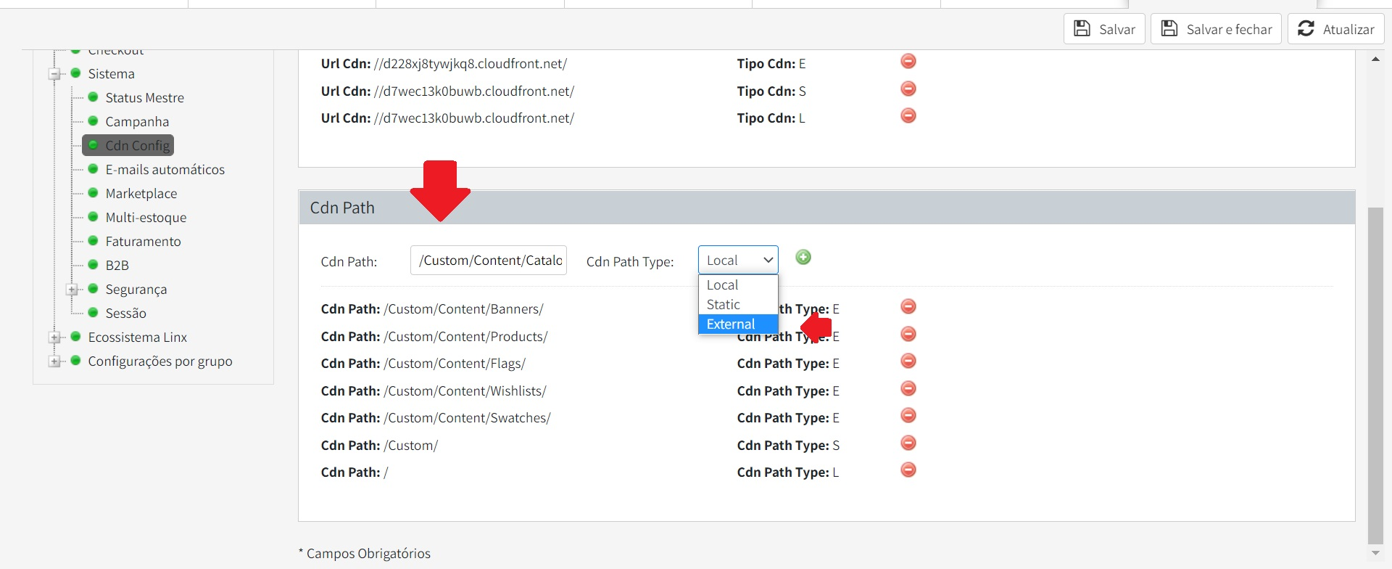
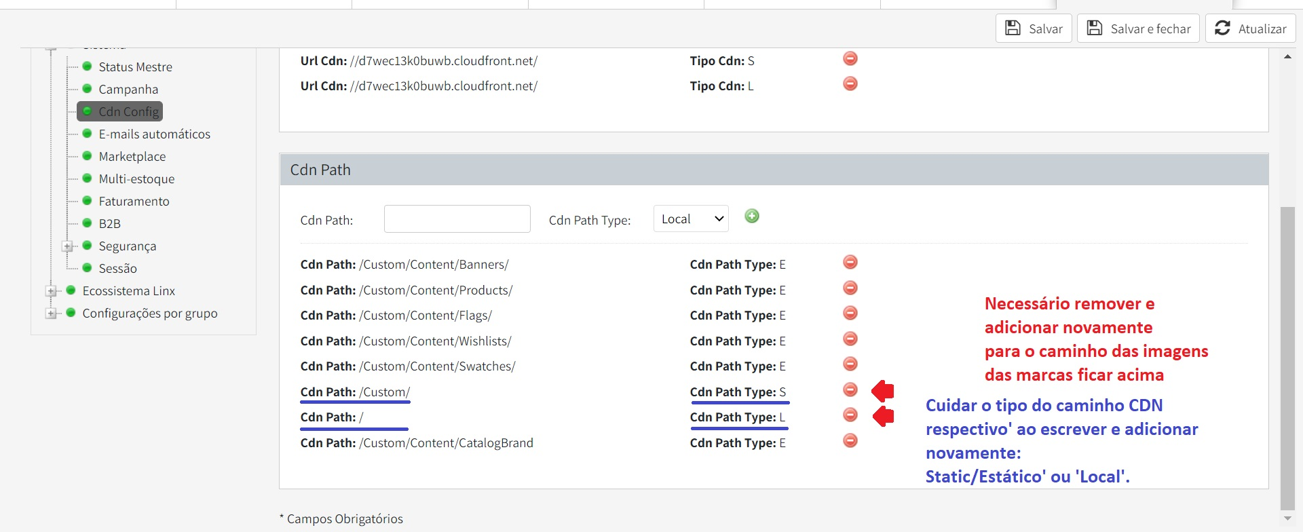
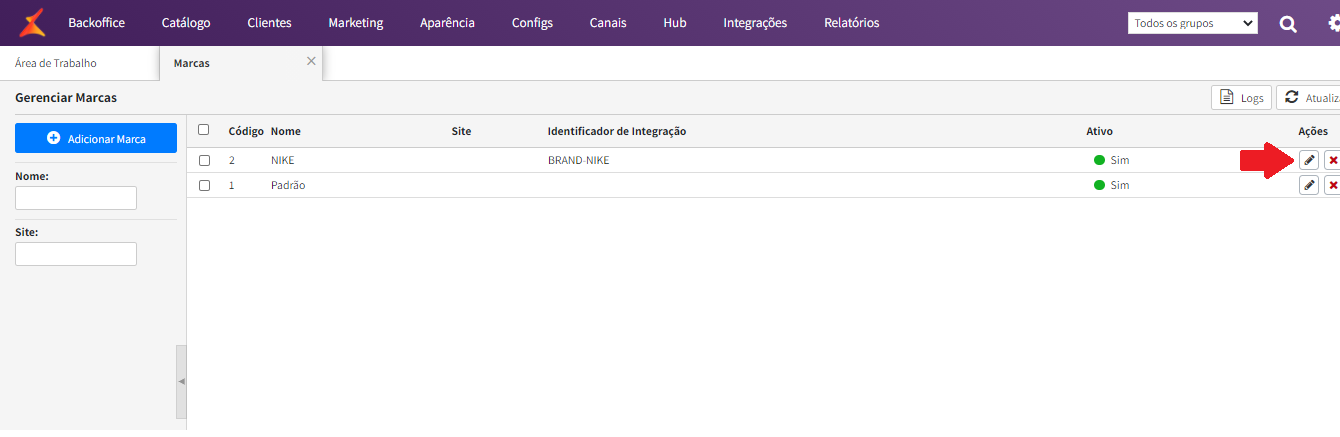
.png)